-
? macOS 老牌屏保工具大更新:Aerial 3.0。
-
? macOS 蓝牙设备管理工具 AirBuddy 推出多项实用升级。
-
✍️ 年度 Mac 应用 Craft 双链功能升级,还有多项功能优化。
-
? Rolls:iPhone 上的胶片模拟应用新选择。
-
如果发现了其它感兴趣的 App 或者关注的话题,也欢迎在评论区和我们进行讨论。
?
不容错过的新 App
▍PhoneCast:将你的 iPhone 屏幕投射到 Mac 上
@化学心情下2:PhoneCast 是一款可以将 iOS 设备屏幕投射到 Mac 上的工具,其原理也很容易理解——通过 iOS 内置录屏功能将画面录制并直播,而 Mac 端则通过接收并回放的形式在桌面通过窗口展示出来,从而间接的实现了 iOS 屏幕投射到 Mac 上。
操作上也不复杂,在 iOS 端和 Mac 端分别安装 PhoneCast,Mac 作为接收端只需要运行并放置到后台即可,而 iOS 端只需要在首页中点击 Power to Start boradcast,之后在「直播屏幕」中选中 Phonecast 后点击 「开始直播」,等待直播开始后即可将 Phonecast 放到后台运行;如果 Mac 和 iPhone 处于同一个局域网,那么你会很快在 Mac 桌面看到一个显示 iOS 桌面的窗口,你在 iOS 上的操作都会同步在 Mac 上的这个小窗口显示。
当然这样直接的投射虽然能用上,但你可以看到画面并不清晰,因此你也可以通过解锁内购的方式来开启高画质投屏,对应地你还可以通过购买订阅的方式来开启所有高级功能,比如说自动根据手持方向旋转投屏的画面,只投射声音等等。而在开启高画质之后,则需要注意的是这对于设备当前带宽有着比较高的要求,如果当前的局域网网络环境不佳,那么很有可能出现断断续续的情况。
这在尝试通过这种方式来玩游戏的时候极为明显,比如我在开启高画质之后,打开 Adventure 游戏时出现了投屏画面严重延迟的情况,而降低至低画质后延迟也有所缓解,但因为也无法直接用 Mac 来操作投屏中的游戏画面,整体体验并没想象中好。当然如果投射的是画面帧数要求不高的游戏或者静态的文稿倒是绰绰有余。
总的来说,PhoneCast 可以算作是一个 iOS / iPadOS 设备投屏到 Mac 的一个不错的解决方案,操作简单且无需多端付费(Mac 端为通用应用),如果你还有更多进阶需求还可以选择高级功能订阅解锁。目前 PhoneCast 已经上架 App Store,基础售价为 12 元,高级功能可选内购解锁。
@Peggy_:通过一张照片的 exif 信息,我们能得知什么?除了常规的图片大小、拍摄日期、图片类型等基础信息,我们还能轻易得知图片拍摄所使用的设备、光圈大小、曝光时间等各类进阶信息,如果你开启了定位权限,你的图片信息当中甚至会包含详细的经纬度信息用于定位图片拍摄的位置。
Graphie 是一款 exif 查看和修改应用,通过它我们能清楚地看到图片的 exif 信息或是对这部分信息进行删改。Graphie 不但能够编辑图片信息,更支持自动编辑,我们只需要在设置的「配置器」当中填好想要设置为默认的信息,就能一键修改图片信息至默认模版。此外,Graphie 还给出了一个有趣的统计数据界面,通过这一界面,我们能够看到不同 ISO 、光圈乃至曝光时间的图片占比,点击对应的百分比,我们还能直接看到相应的图片,算是一个聊胜于无的小设计。
在查看图片方面,除了常规的瀑布流布局,Graphie 还支持分文件夹查看。此外,在图片查看界面,Graphie 提供了一个简单的取色功能,能够将当前图片的主要颜色提取出来并给出对应的色值,通过点按即可复制对应的色值到剪贴板。
总的来说。Graphie 的功能十分简单,相比于其他同类应用并没有什么功能上的优势,但胜在设计足够精美,内置多种主题色,无论怎么搭配都很赏心悦目,开发者甚至提供了一个随机化外观的设置,每次打开应用都会有不同的色彩搭配。
你可以通过 Play Store 下载使用 Graphie,应用售价 1.99 美元,时常有 0.99 美元的折扣价格。
▍Rolls:噪点漏光随心配,在手机上自制胶片效果
@Snow:Rolls 是一款新上架的胶片滤镜应用,它在扁平化主 UI 的基础上,滤镜选择依旧采用了胶卷设计,通过文字描述滤镜效果。而标配的过期胶卷、漏光、噪点等模拟效果,Rolls 集成在快门键左侧的设置项中,你可以自行开启或关闭这些选项。
Rolls 目前仅有 4 款胶片滤镜效果,分别是 Extra Chrome、T-Rex、Fiji 和 Vistax。
-
Extra Chrome 提供了一种细腻的粉调暖色,蓝绿色系在这一滤镜下都会有所偏差,适合拍摄人像;
-
T-Rex 是粗砺的黑白滤镜,亮度和对比度都很高,如果你想模拟一下森山大道风格,可能需要手动下调一下曝光;
-
Fiji 主打复古冷色,蓝黄色调均会加深,曝光也相对减弱,是我个人最喜欢的一款;
-
Vistax 在介绍中是梦幻感的粉色调,不过一旦启用取景框立刻假死,只能靠脑补了;
此处还涉及另一个 bug,由于胶片架中示意图分辨率极低,描述文字基本不可读,想了解具体滤镜效果只能点击 官网 查询介绍,这样的故障率即便是刚上架的应用也实在是有些夸张,希望开发者能尽快修复吧。
Rolls 内置了包括过期胶卷、噪点、漏光、日期水印等 7 种模拟效果,它们并不像 NOMO 那样集成在胶片中,也不像 Afterlight 那样有可视化素材合集供你选择。Rolls 设计成了一系列选项开关。当你开启对应选项后,例如边缘漏光,后续拍摄的所有照片都会随机使用一种漏光效果。彩色滤光片(Color Gels)除外,长按彩色滤光片效果按钮可以自定义红、绿、蓝、紫或随机一种滤光效果。
应用支持同时叠加 0-7 种模拟效果,叠加效果越多,处理时间也会相应拉长,不过相信应该没有人会丧心病狂叠加所有 debuff 的「废片」拍照吧。
Rolls 售价 18 元,在一众动辄过大几十甚至上百的订阅滤镜应用中,实在是很平价了,而且 Rolls 的滤镜是有些东西在身上的,7 种模拟效果也能很好地体现胶片感。不过目前应用 bug 较多,滤镜效果也比较少,可以观望一下再决定是否入手。
?
值得关注的 App 更新
▍Aerial 3.0:更加丰富的屏保视频,更加多样的屏保组件
@Vanilla:作为 macOS 平台上最知名和老牌的屏幕保护软件之一,Aerial 在近日更新到了 3.0 大版本,加入了 tvOS 15、Josh and Hal 等更多来源的视频素材,还可以在屏保界面上添加音乐、天气等小组件,带来了更佳的屏幕保护体验。
作为 Aerial 最大的「卖点」,4K HDR 规格的高质量航拍视频和水下视频令人如痴如醉。在 3.0 版本中,Aerial 将 tvOS 15 上最新的屏保视频带到了 Mac 上,包括了潘塔哥尼亚、大峡谷、苏格兰、冰岛等素材。
除了 tvOS 15 上的 114 个视频素材,Aerial 还新增了来自个人摄影师 Joshua Michaels 和 Hal Bergman 拍摄的 20 个 4K 视频。
屏幕保护程序不仅仅可以播放视频,现在 Aerial 还可以在视频的各个角落展示各类信息,包括文本、音乐、时钟、日期、定位、电量、天气、倒计时、秒表等。
不过,我自己测试下来发现音乐和天气小组件显示时有点问题,其它小组件正常。
Aerial 3.0 版本还重新设计了设置界面,在筛选视频时更加方便。通过地点、时间、场景、素材来源可以快速选中希望播放的视频合辑。
为了方便多设备用户,Aerial 在新版本中还允许用户把视频的缓存目录放在任意位置,包括本地磁盘、外接硬盘,甚至是网络共享上,这样一来有多台设备的用户就可以播放预先设置好的同几个视频。
要说 Aerial 3.0 有什么缺点,那就是费储存空间、费屏幕、费电,但这好像更多是我的问题?总而言之,如果你也想在 Mac 上体验到绝美的屏幕保护视频,那么 Aerial 就是不二的选择。值得一提的是,Aerial 完全免费,可以在官网直接下载使用。
▍AirBuddy 2.5 更新:「引擎盖之下」的大升级
@黎明前线Alan:本周用于在 macOS 端收纳设备电量信息、以及让妙控键盘 / 妙控板在不同 Mac 之前快速切换的「大一统」工具 AirBuddy 发布了 2.5 大版本更新。
外观变化上,除了 UI 设计样式更加符合 macOS Monterey 的风格,小部件也新增了的一种名为「Monochrome」的单色模式,样式上与之前的版本其实没有太多的变化,只是风格更加简约。
本次更新的重点,其实还是聚焦在现有功能的优化上:例如在两台安装 AirBuddy 2 的 Mac 之间快速切换妙控键盘 / 妙控鼠标 / 妙控板的「Magic HandOff」功能,在 2.5 版本的切换速度也有明显提升:如果另一台 Mac 处于睡眠状态,Magic HandOff 现在甚至还能去主动尝试唤醒设备
除此之外,检测 AirPods 设备充电收纳仓并打开弹窗的速度也明显变快:在设备配对过之后,打开 3-5s 之内基本就能在 macOS 设备上看到弹窗。在 2.5 版本更新之后的数次测试中,甚至往往是安装 AirBuddy 2.5 的 macOS 设备弹窗比有原生弹窗的 iPad / iPhone 更快。
AirBuddy 2.5 还针对原本的键盘快捷键功能提供了更多空间;例如 Magic HandOff、切换 AirPods 的播放模式,连接到某一个你标记的设备,都可以通过快捷键来快速操作。(图片来源:Gui Rambo);比如使用 AirPods 连接到 Mac,但仍然使用 Mac 自带的麦克风来视频通话。
另外开发者 Gui Rambo 还表示:在设备电量显示部分。2.5 版本更新之后会更加频繁的通信,让菜单栏中的设备实时电量信息更加准确。同时还引入了新的充电监控功能,当设备电量低于某个阈值之后会弹窗提示你。对于妙控键盘 / 妙控板这种一两个月不需要充电、但没电又很要命的外设的用户来讲,会是一个更加实用的更新功能。
总的来说,AirBuddy 2.5 是一次包括一些新功能以及更多现有功能体验改进的免费版本更新;目前已经在其官网提供正式下载,新用户购买为 9.99 美元;对于老用户,如果在 2019 年购买了一代,则能以 4.99 美元价格购买第二代,2020 年购买的用户则可以免费升级到新版本。
-
平台:iOS / iPadOS / macOS / Web
-
@bakamio:Craft 新年的第一个版本,带来了许多用户呼声极高的更新。
支持在文档内部设置中加星标
之前想给一个文档加星标,只能通过文档列表视图,虽然这样做支持多选批量加星,但还是有些反人类,因为必须退回到文档列表才能加星。现在 Craft 已支持在文档编辑器 Page Info 选项卡中直接给当前文档加星标,不过仍不支持给子页面加星标。
双向链接升级:支持多种排序方式,同时支持快速展开收起列表
Craft 的双向链接先前一直是「只能看看」的状态,现在可以给它们排序了。支持按字母顺序、创建时间、被引用数量排序,也增加了展开全部、收起全部的功能,在双向链接的管理上做了不少改进。
自动保存新增的绘图输入
插入新的绘图时,先前需要手动确认是否保存,本次更新去除了这个额外的询问,应用将会自动保存新的绘图,以免用户误操作导致绘图丢失。在已有的绘图基础上修改时,还是需要手动确认是否保存修改。
一般来说一周的第一天会设置成周一或周日。在日历偏好设置中,可以按需进行修改,并展示在日历视图。
取消了表格的最大高度限制
先前的版本中,表格有最大高度,当行数超过上限,将会采用内部滚动的方式,并不是很直观。新版本去掉了最大高度限制,更方便浏览。
以及其他功能改进,如 iOS 版本下拉或双指轻击展开的「快速打开功能」支持直接回到全部文档或星标文档,而非在当前页面再叠加一层;修复 Craft X Things 扩展只能复制文档标题的问题;改善中文、日文、韩文文档的统计信息等。你可以在 https://www.craft.do/whats-new 查看详细更新信息。
App 速报
-
Rambox(Windows | macOS | Linux):更新至 v2.0,带来改进的用户界面,还增加了对 Chrome 扩展的支持,支持多个级别以及通过列布局嵌套应用。
原文链接:https://sspai.com/post/71122?utm_source=wechat&utm_medium=social
本文由多位作者联合撰写
 少数派编辑部
少数派编辑部
联合作者
 Snow
Snow
 黎明前线Alan
黎明前线Alan
 化学心情下2
化学心情下2
 Peggy_
Peggy_
 Vanilla
Vanilla
 bakamio
bakamio
/ 更多热门文章 /


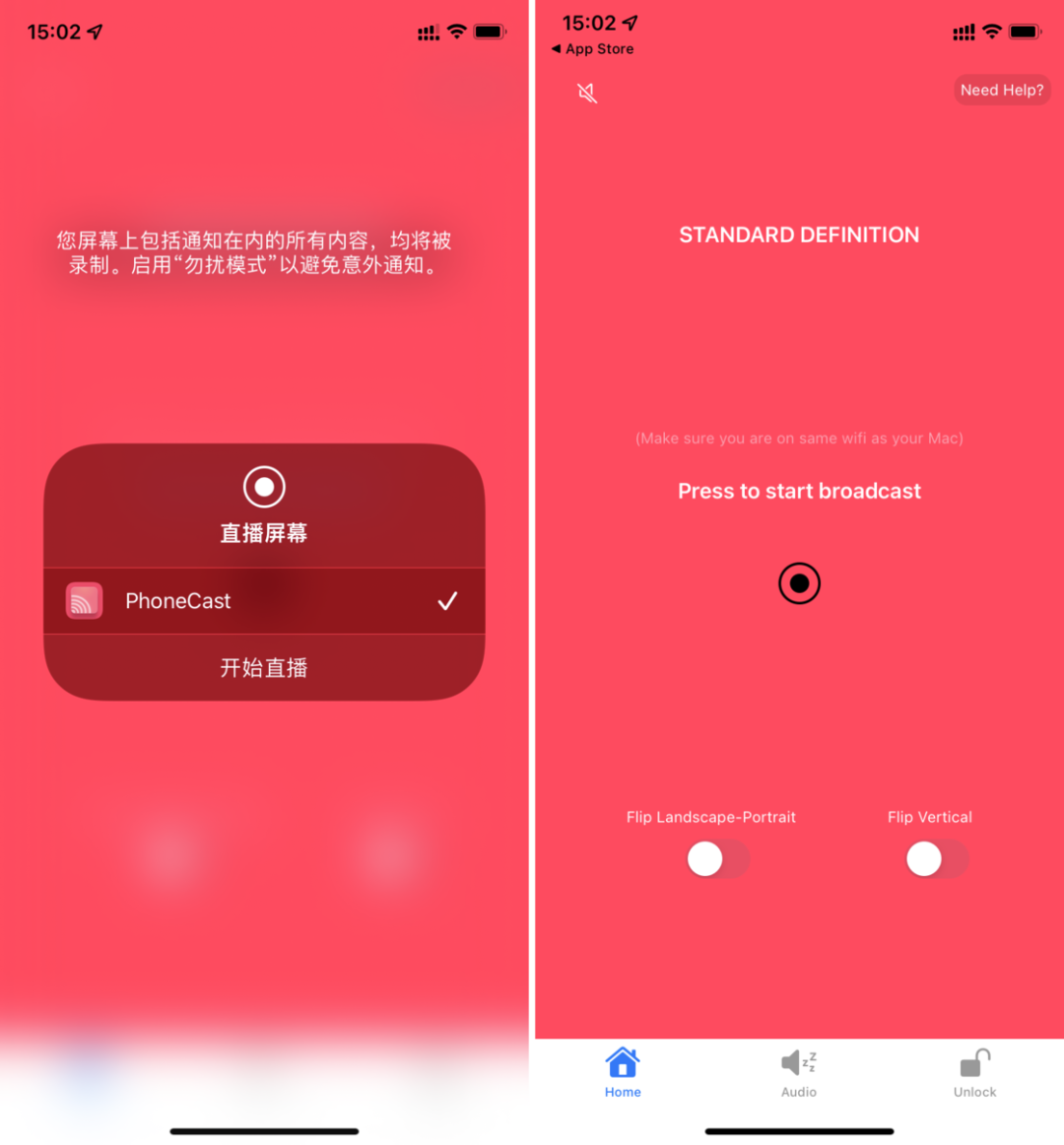
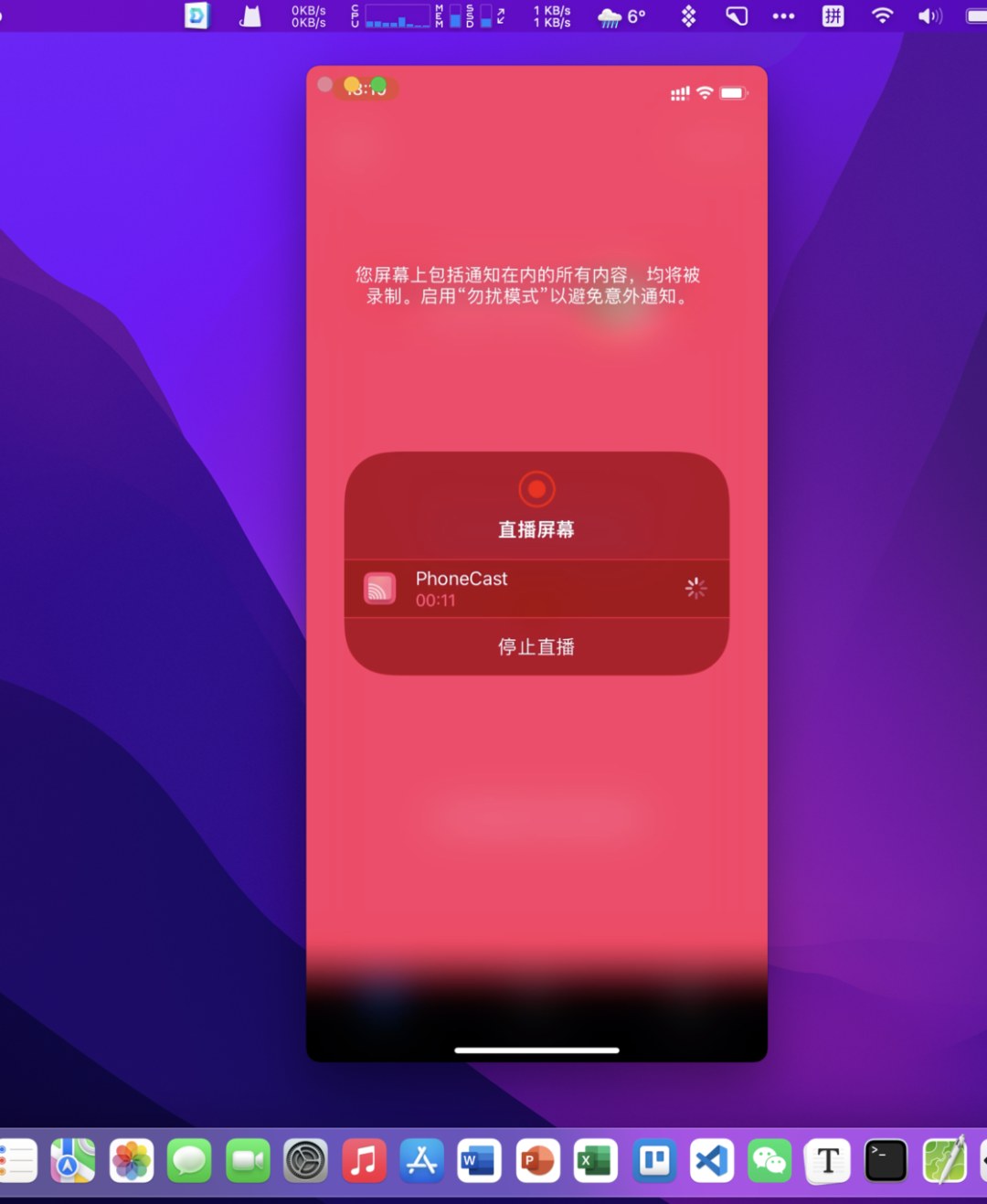

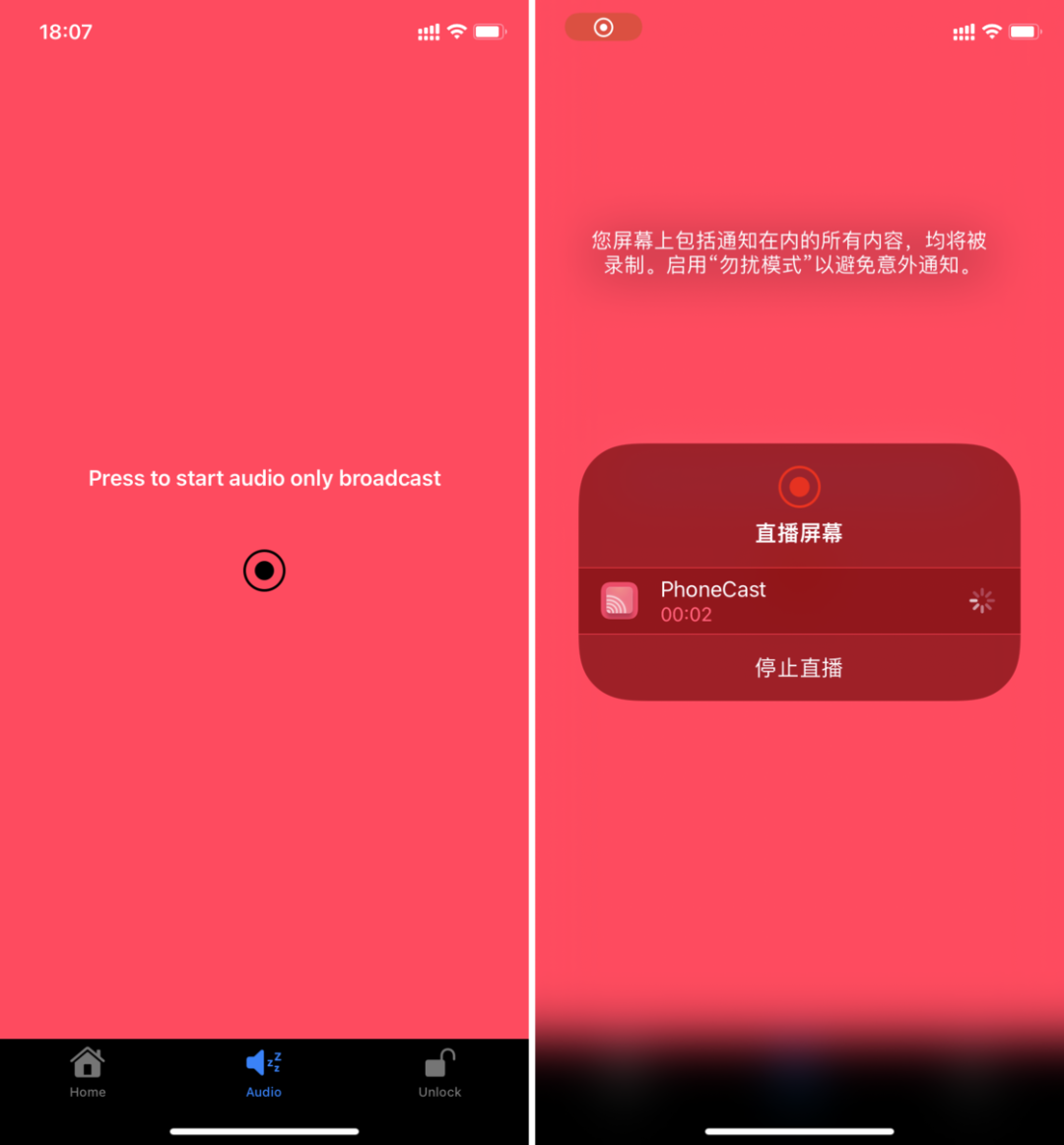
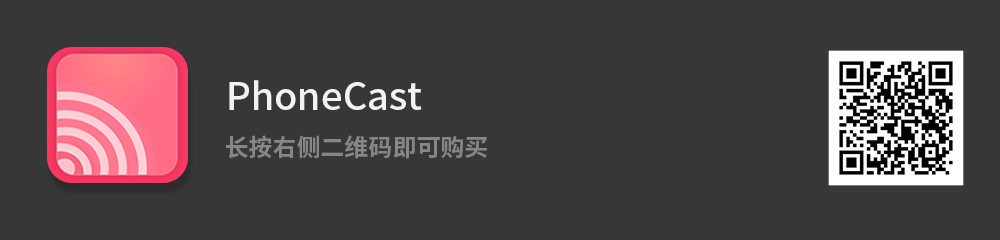

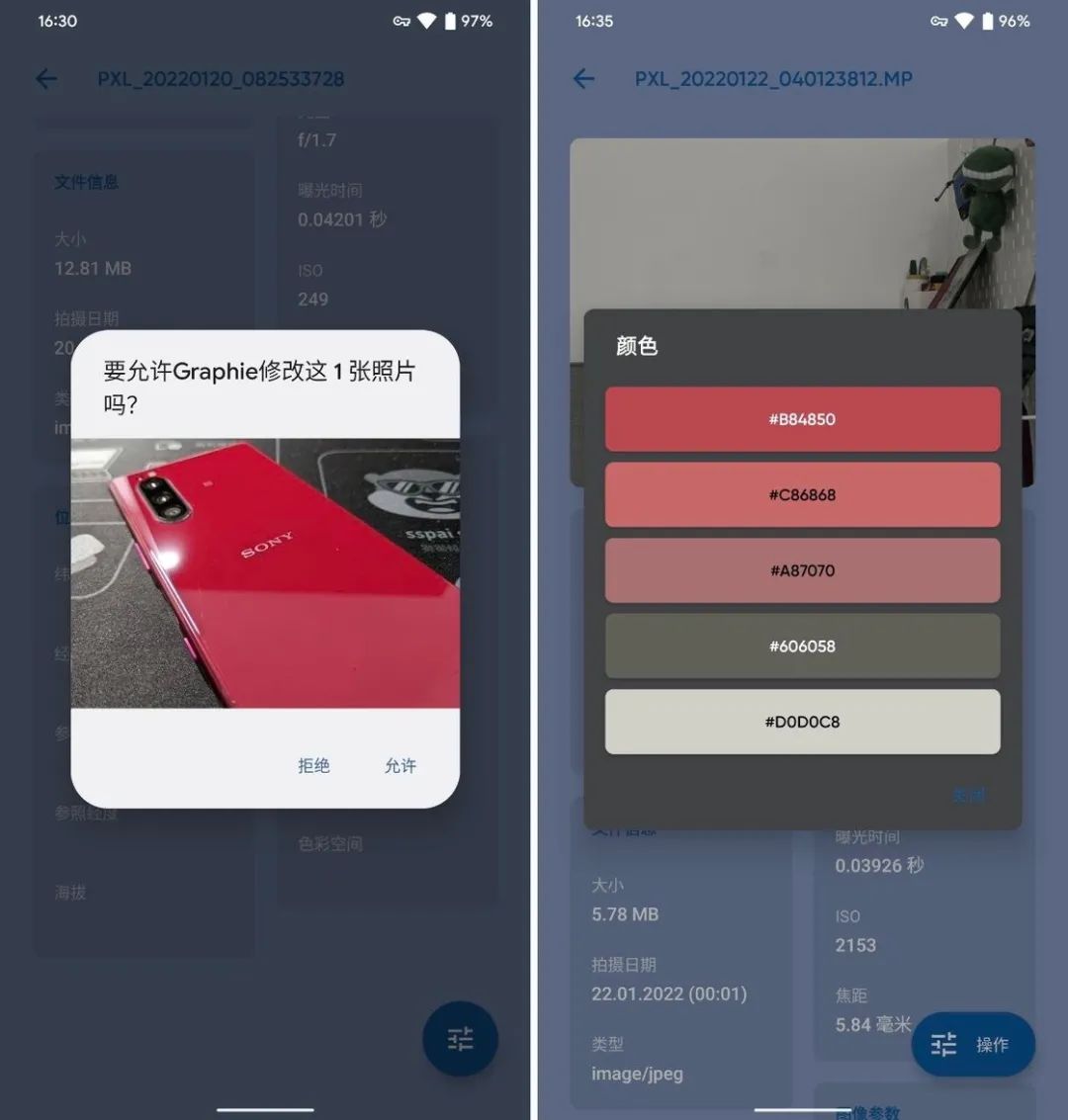
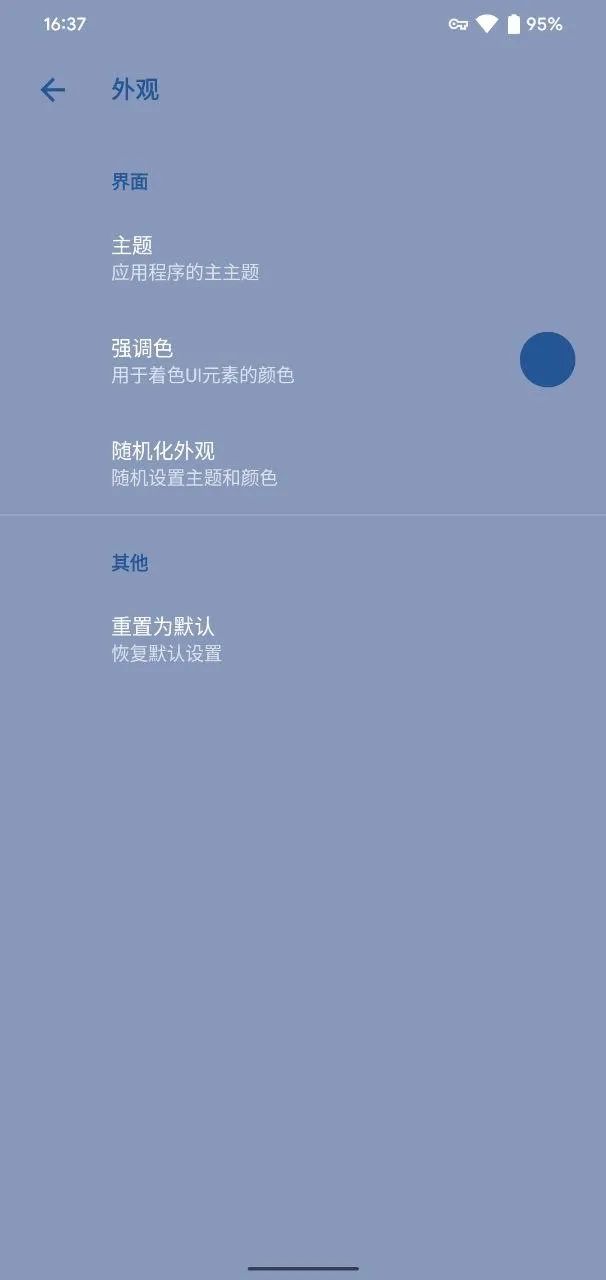
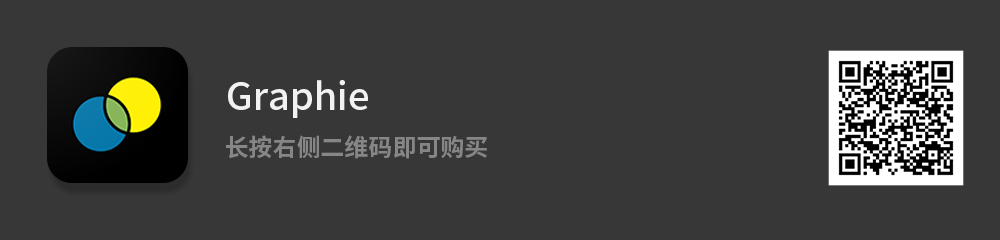
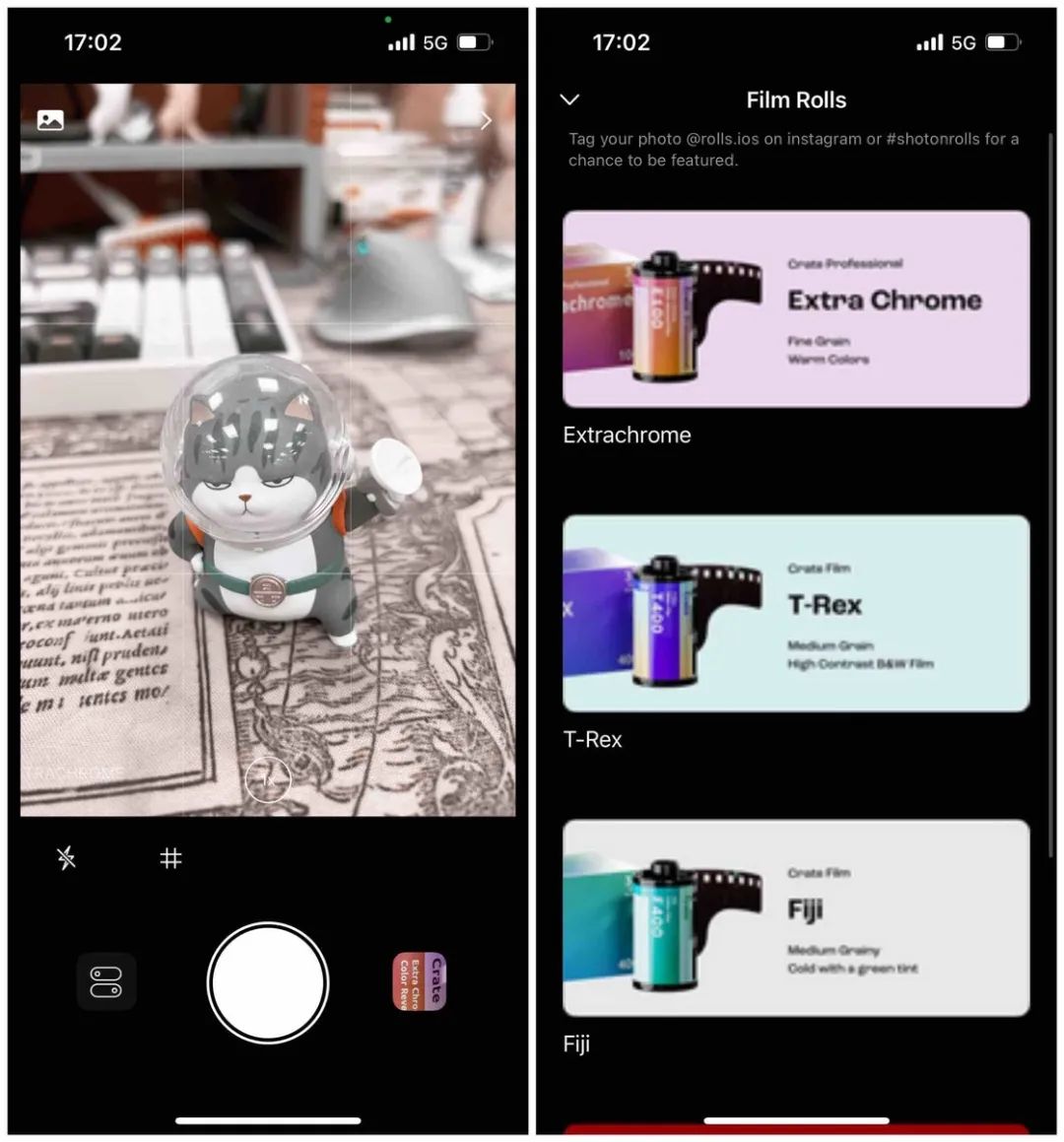
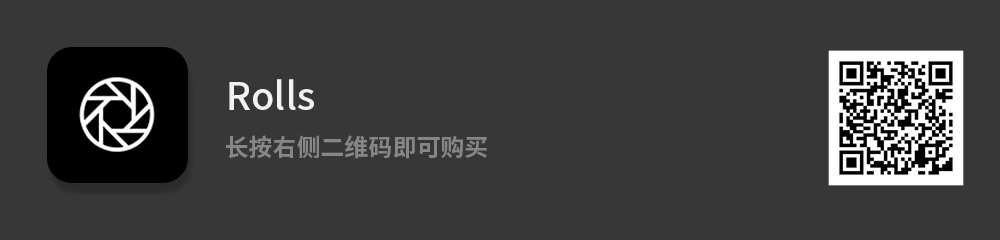
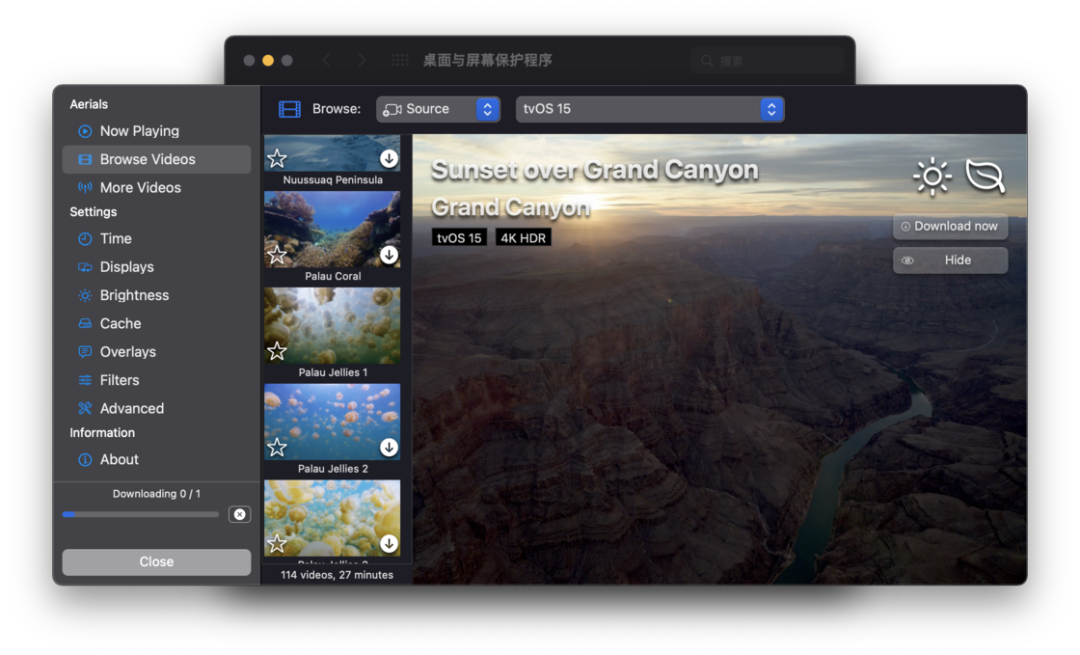
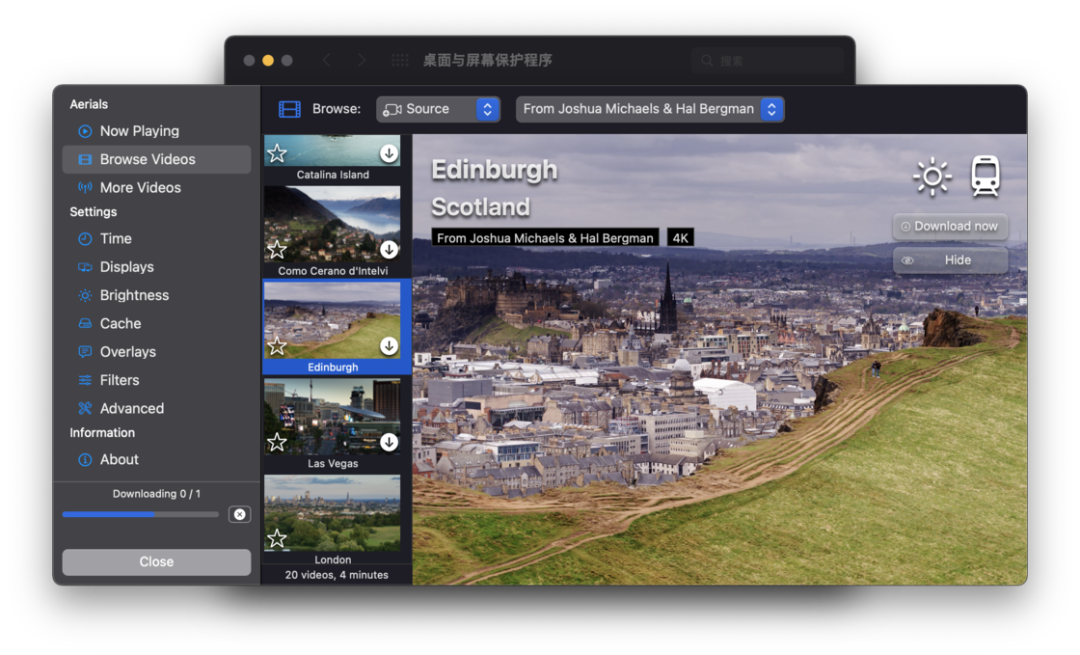
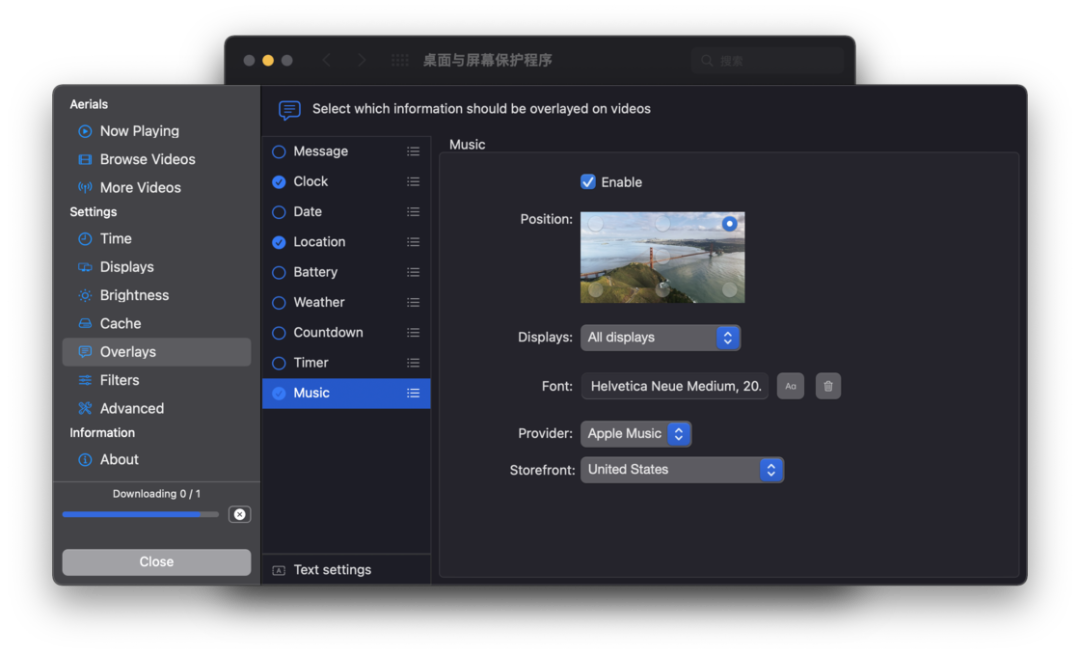
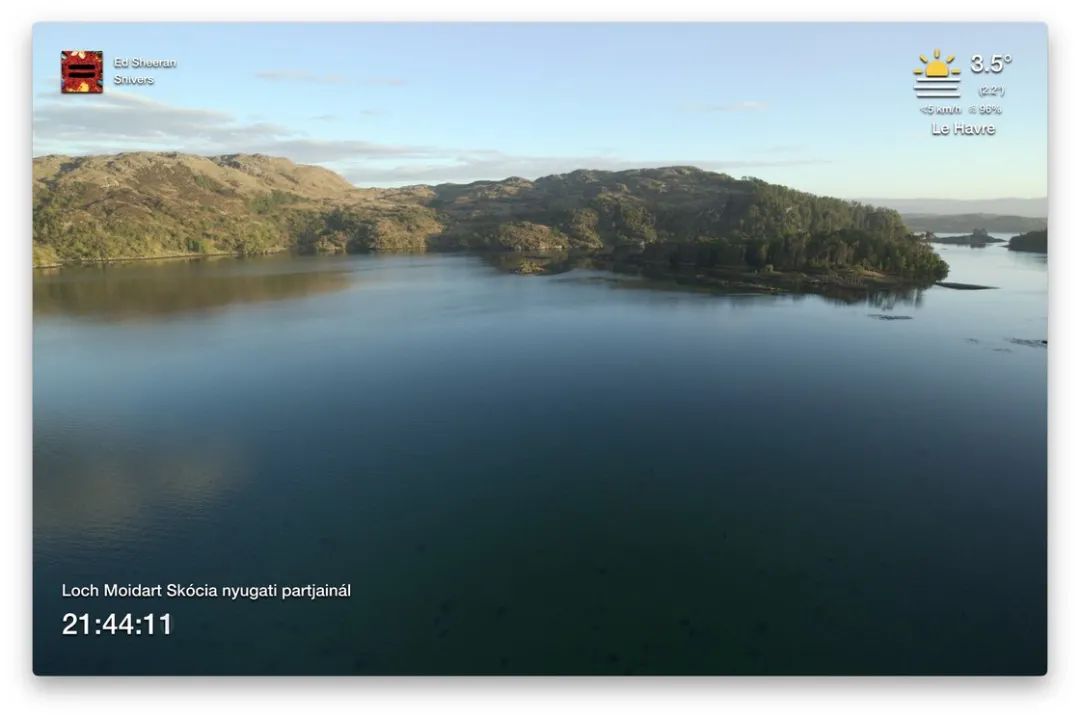
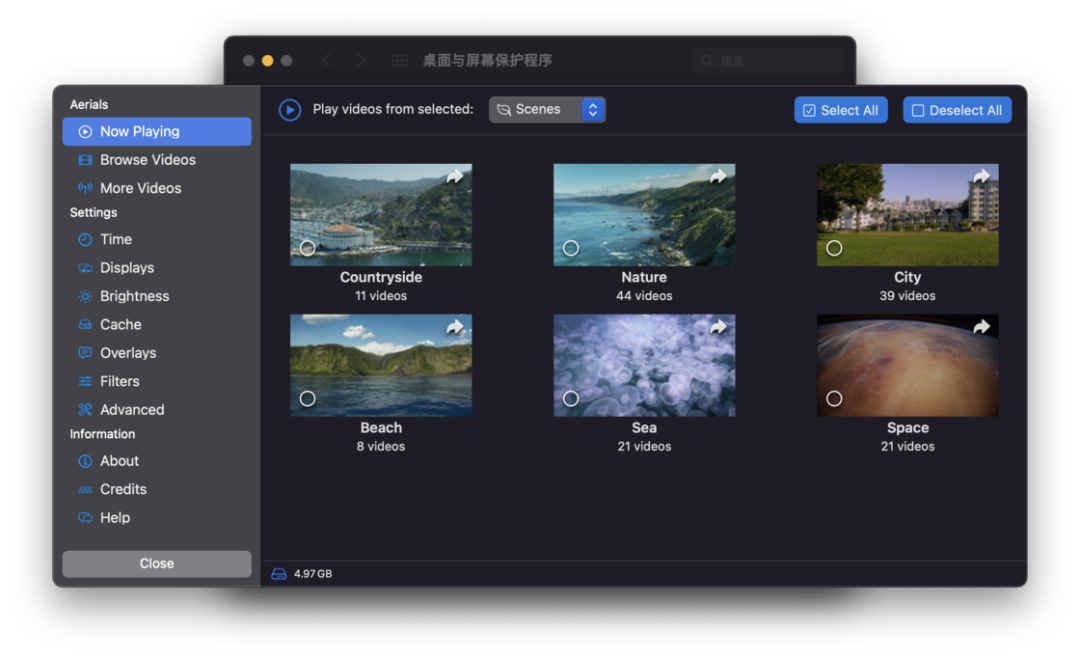
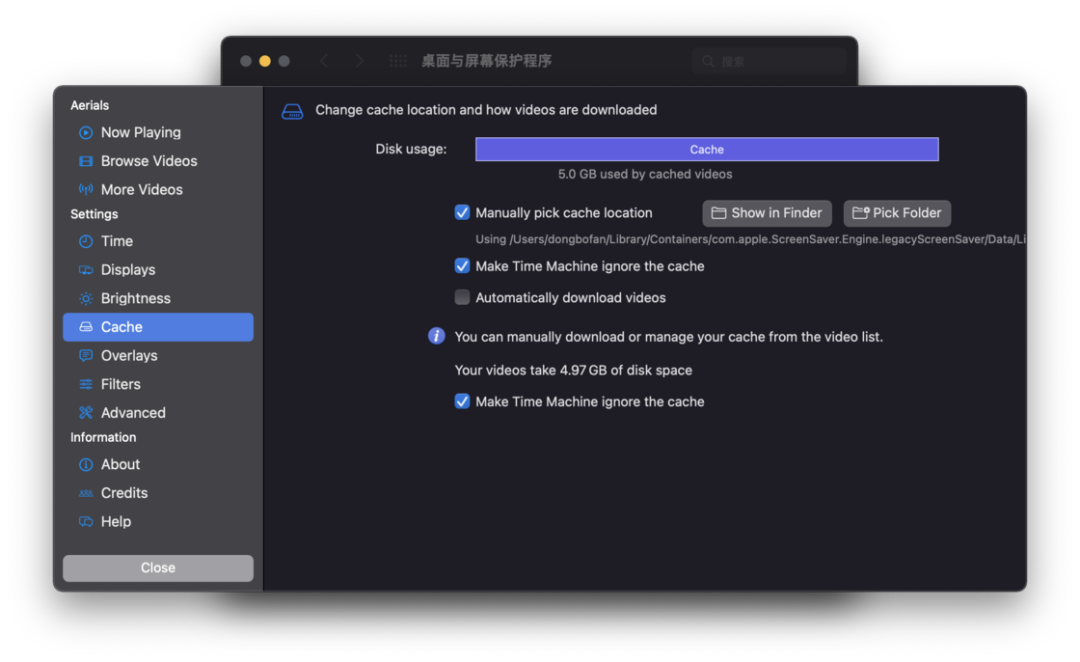
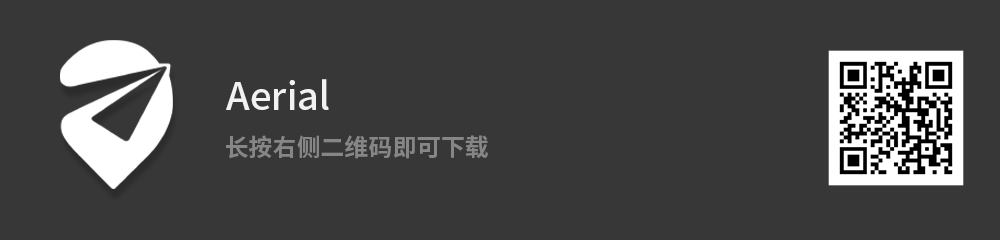
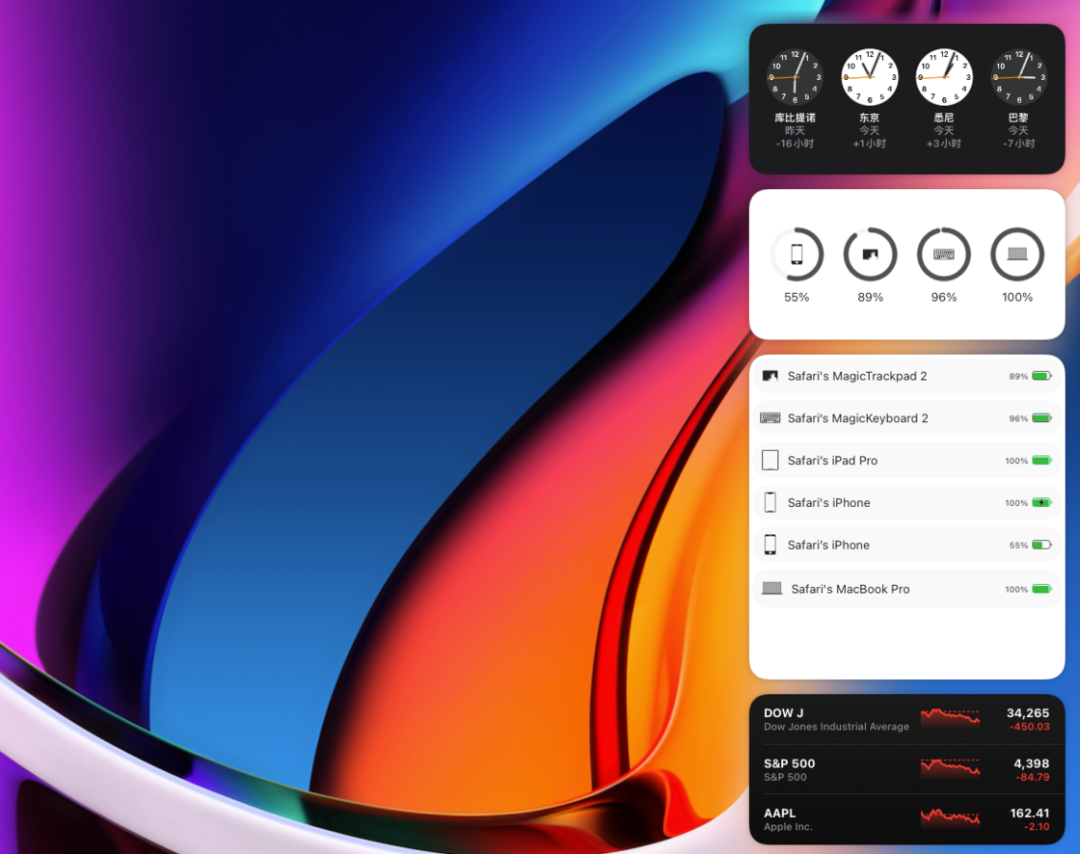
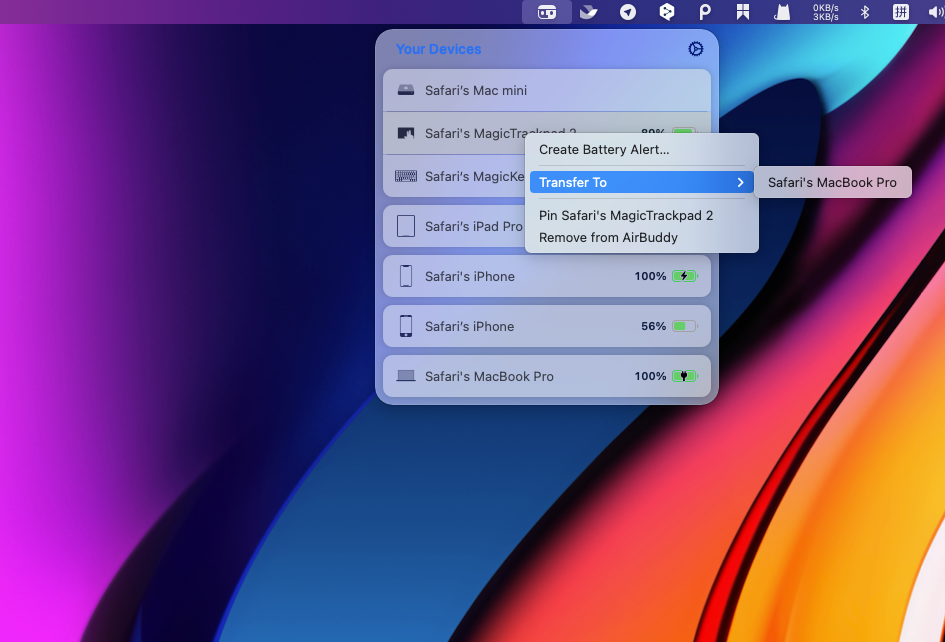
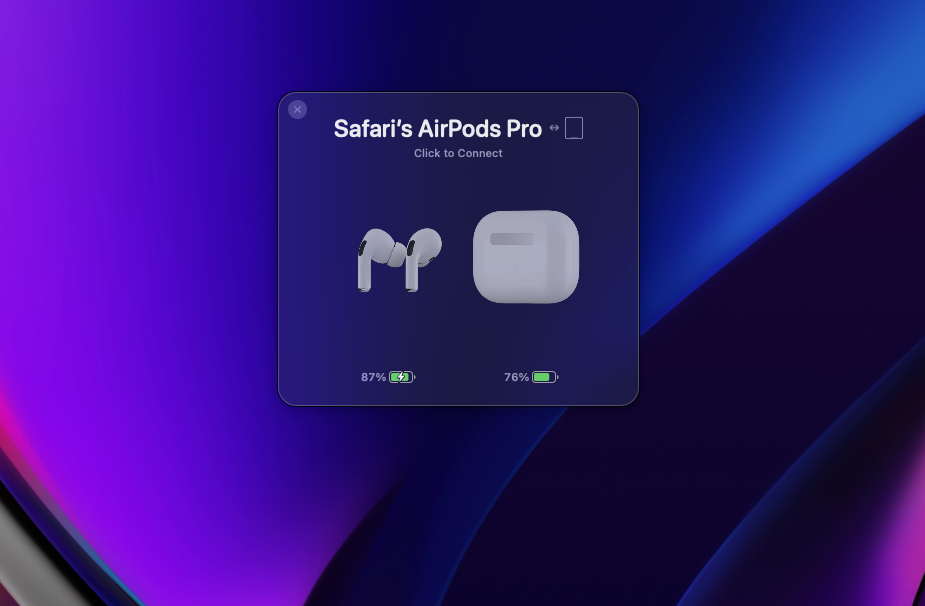
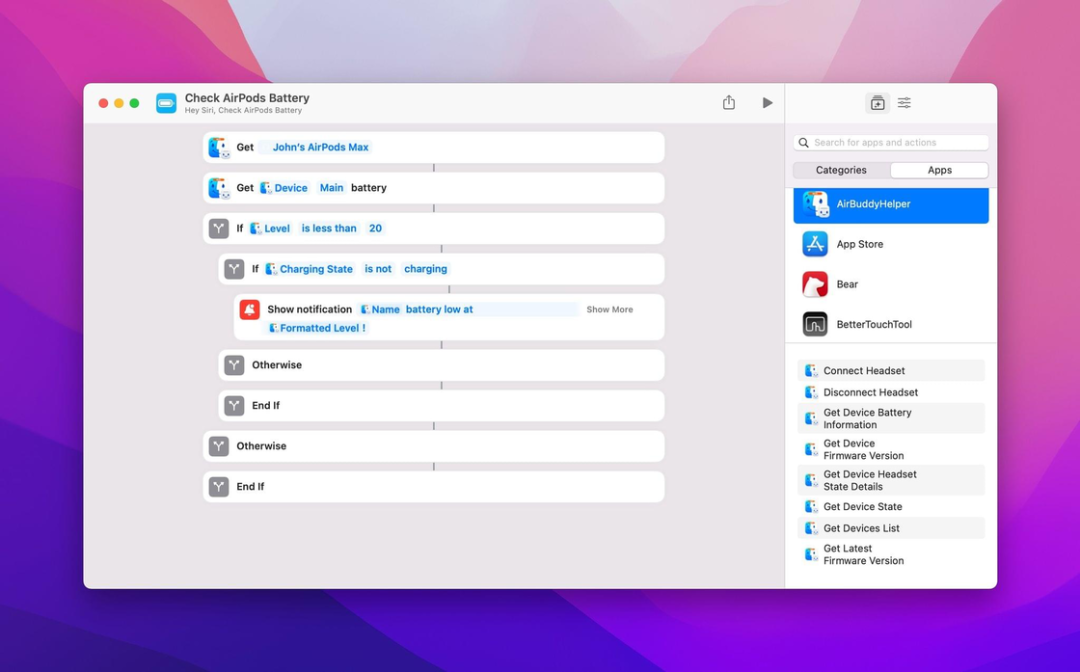
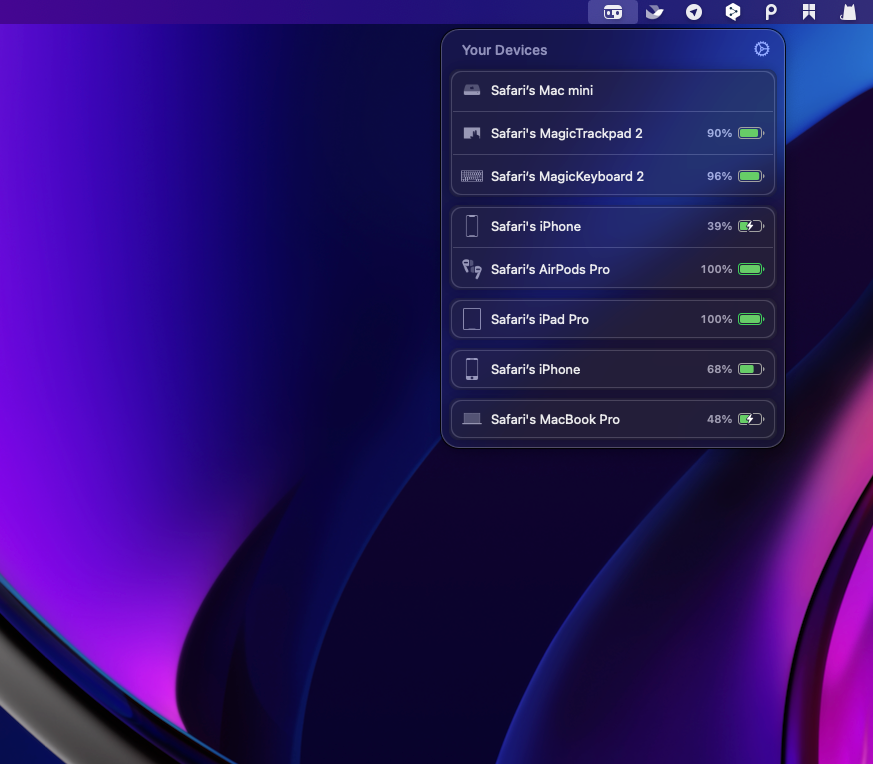
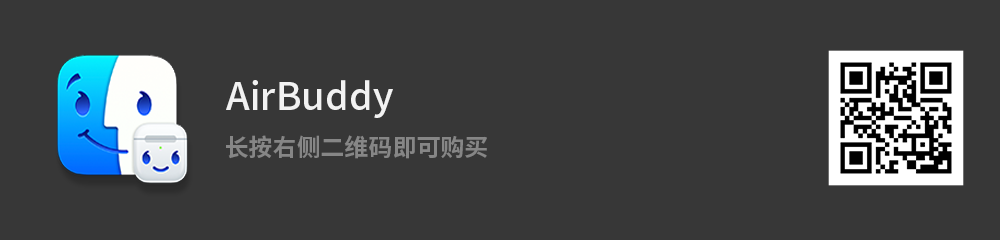
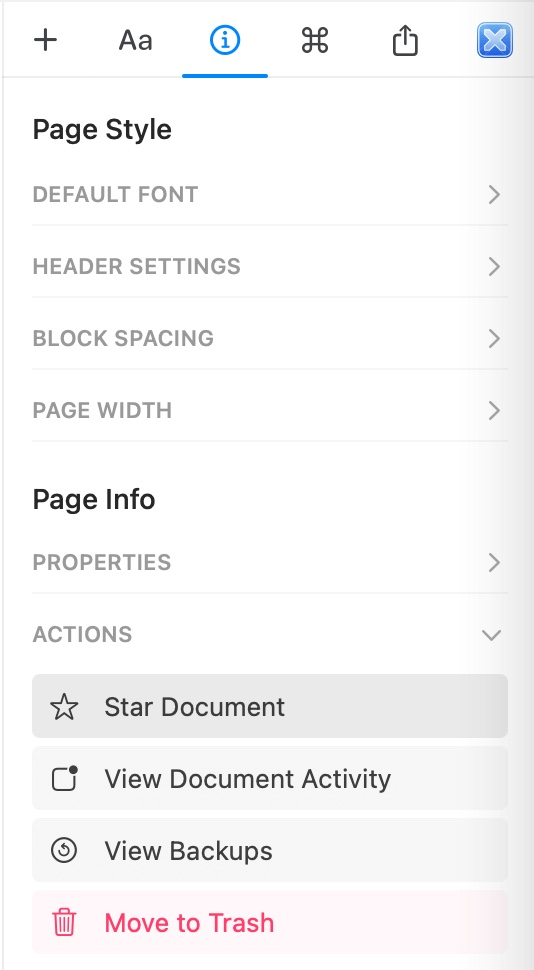
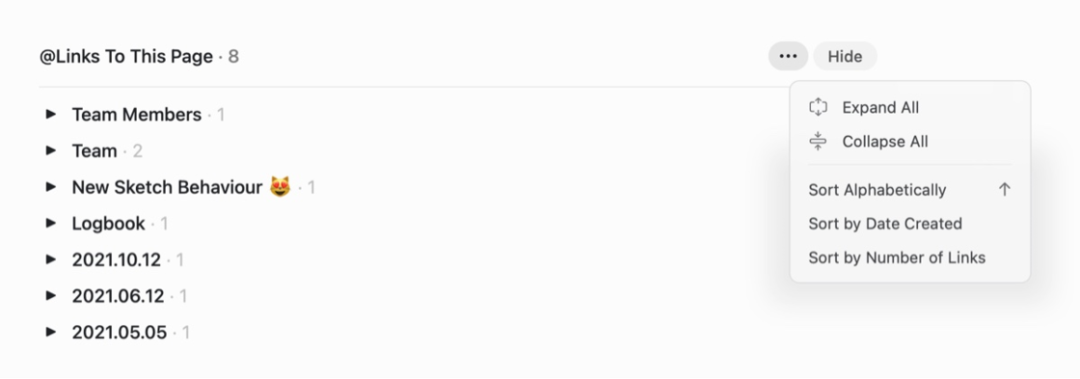
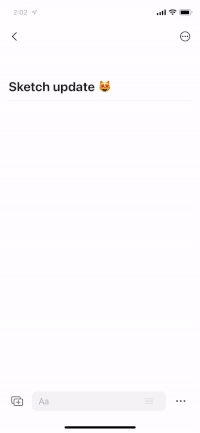
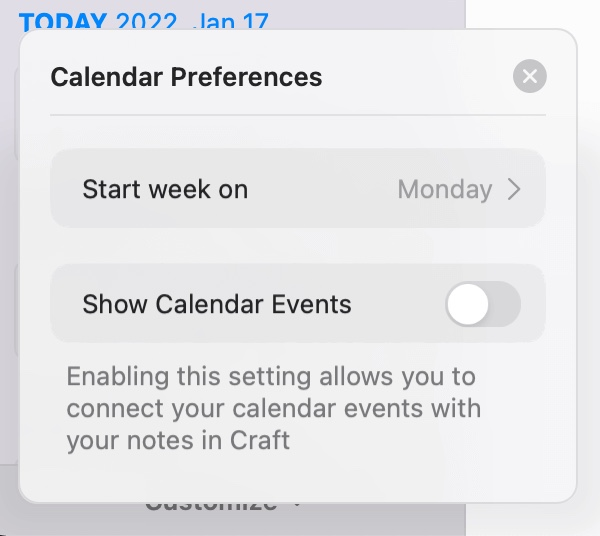
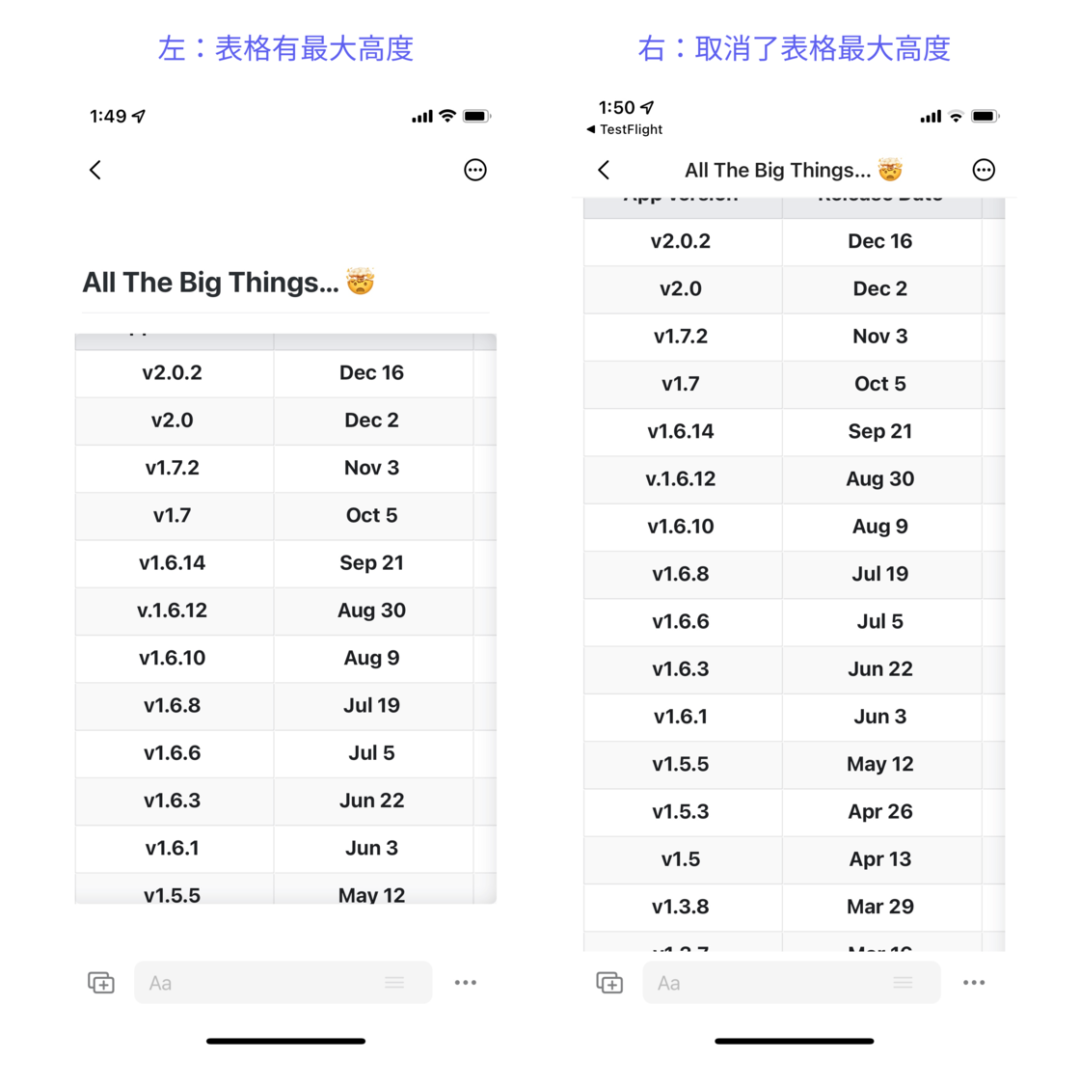
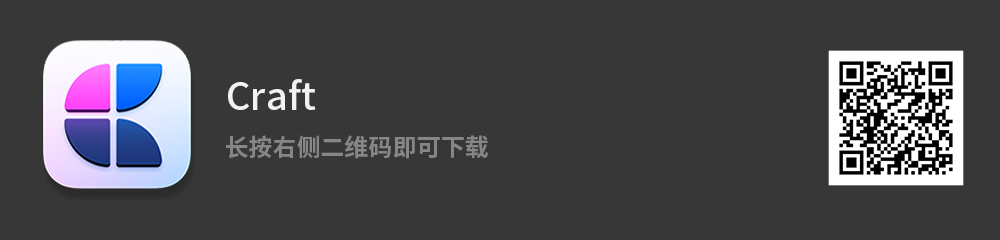
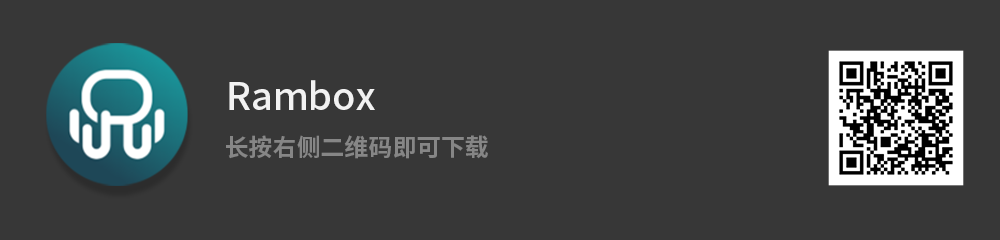
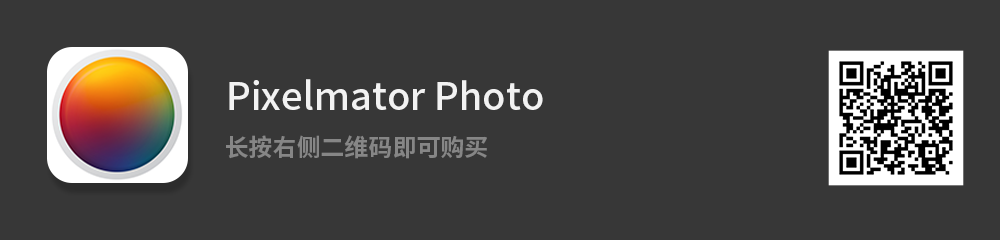
 少数派编辑部
少数派编辑部 Snow
Snow 黎明前线Alan
黎明前线Alan 化学心情下2
化学心情下2 Peggy_
Peggy_ Vanilla
Vanilla bakamio
bakamio



文章评论